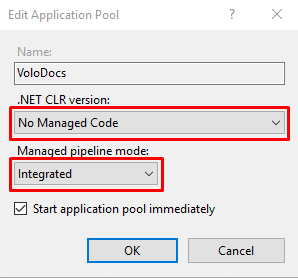VoloDocs
什么是VoloDocs?
VoloDocs是一个跨平台的应用程序,帮助你简单的创建良好的文档与构建开发人员社区. 它借助Github集成简化了软件文档. 使用Github的强大功能进行版本控制,托管文档,并允许用户编译文档.
主要功能
- 集成Github从仓库提供文档.
- 支持Markdown/HTML文档格式.
- 支持版本控制 (集成Github release).
- 支持多个项目.
- 允许用户在Github上编辑文档.
- 跨平台,可部署到Windows/Linux/macOS.
Github源码仓库
它是免费并且开源的. 你可以查看VoloDocs源码,我们也欢迎PR:
https://github.com/abpframework/abp/tree/master/modules/docs
下载
你可以在下面的链接下载VoloDocs release版:
http://apps.abp.io/VoloDocs/VoloDocs.win-x64.zip - Windows 64 bit
http://apps.abp.io/VoloDocs/VoloDocs.win-x86.zip - Windows 32 bit
http://apps.abp.io/VoloDocs/VoloDocs.osx-x64.zip - MacOS
http://apps.abp.io/VoloDocs/VoloDocs.linux-x64.zip - Linux
上面所有的release都是自包含运行时的部署文件. 包含所有的第三方依赖与.Net Core Runtime,所以你不需要安装任何.Net Core SDK/Runtime.
目录结构
解压 VoloDocs.*.zip 文件, 你会得到一个 Web 文件夹和 Migrator 文件夹. Web 文件夹中包含网站文件, Migrator 文件夹中包含构建数据库的应用程序. 在发布网站之前需要创建数据库或将现有的数据库更新到最新迁移. 如果这是你第一次安装VoloDocs, Migrator 会创建一个新数据库. 如果是升级已有的VoloDocs则会将数据库升级到最新的迁移. 使用 Migrator 你需要在 appsettings.json 文件中更改 ConnectionString. 参阅下一节了解如何配置VoloDocs应用程序.
逐步部署
数据库迁移
进入
Migrator目录中创建或更新数据库.打开
appsettings.json文件设置连接字符串,如果你不清楚如何编写连接字符串,可以查看 https://www.connectionstrings.com/.设置连接字符串后运行
Migrate.bat如果是Linux或MacOS运行DotNet VoloDocs.Migrator.dll命令.配置网站
进入
Web目录下的VoloDocs文件夹. 打开appsettings.json文件设置连接字符串(与Migrator的appsettings.json相同). 你也可以为网站设置你想要的title,它会显示在网站的左上角. 做完这些现在可以发布网站了.部署网站
在上一步我们创建/更新了数据库(确保数据库链接字符串正确).
部署到IIS
- 移动
Web文件夹到你的wwwroot文件夹中. - 重命名
Web文件夹为VoloDocs(现在我们有了C:\inetpub\wwwroot\VoloDocs).
- 创建网站
VoloDocs会自动创建相同名称的应用程序池. 打开 应用程序池 并双击VoloDocs应用程序池做以下设置- .NET CLR 版本:
无托管代码 - 托管管道模式:
集成
- .NET CLR 版本:
如果发生发生发现错误,表示未在服务器安装托管捆绑包. 请参阅文档 this document 了解如何安装或下载托管捆绑包.
Handler "aspNetCore" has a bad module "AspNetCoreModuleV2" in its module list using IIS关于托管VoloDocs的更多信息,请参阅 在IIS上托管ASP.NET Core应用程序的微软官方文档.
- 移动
部署到Azure
微软有一篇关于将ASP.NET Core应用程序部署到Azure App Service的文档. 我们建议你此文档.
使用命令行运行应用程序
你可以从命令行运行应用程序,进入
VoloDocs\Web文件夹并运行VoloDocs.Web.exe,如果是Linux或MacOS运行DotNet VoloDocs.Web.dll命令.
首次运行
打开浏览器导航到你的网址.
首次运行网站,我们需要创建一个项目.
创建项目
跳转到以下网址创建项目
http://<yourwebsite>/Account/Login?returnUrl=/Docs/Admin/Projects
默认凭据
使用管理员身份登陆到管理后台,用户名密码如下:
用户名:
admin密码:
1q2w3E*
示例项目的定义
以下是一个使用了Github源的示例项目信息.
配置VoloDocs展示存储在Github仓库中ABP Framework的文档.
这是ABP Framework文档在Github的链接:
https://github.com/abpframework/abp/tree/master/docs/zh-Hans
名称:
ABP Framework简称:
abp格式:
markdown默认文档名称:
Index文档导航名称:
docs-nav.json(参见示例)最小版本: 留空 (隐藏之前的版本)
主网站网址:
/最新版本分支名称: 留空
GitHub链接:
https://github.com/abpframework/abp/tree/{version}/docs/zh-Hans/GitHub访问令牌: 参见如何创建Github访问令牌
GitHub用户名称: 参见如何找到自己的Github用户名称
创建访问令牌
在Github页右上角找到
Settings,然后在左侧导航中点击Developer Settings,在这里选择Personal access tokens. 点击创建新token,输入名称与描述并勾选repo复选框. 如果已有访问令牌但已经忘记,可以选择重新生成.创建仅授权访问公共仓库的token
想要仅授权访问公共仓库,仅勾选
public_repo就可以了,然后点击页面底部的Generate Token按钮完成操作.创建可访问私有仓库的token
想要授权访问私有仓库,勾选
repo下的所有选项. 然后点击页面底部的Generate Token按钮完成操作.查看你的Github用户名称
在Github页面右上角点击头像图片,"Signed in as ..." 后面就是你的用户名称
保存项目后转到网站根地址,你会看到文档已经正常显示.
http://<yourwebsite>/documents
发现问题?
如果你在安装,使用时遇到问题或者发现bug,请发起issues与我们联系:
https://github.com/abpframework/abp/issues/new